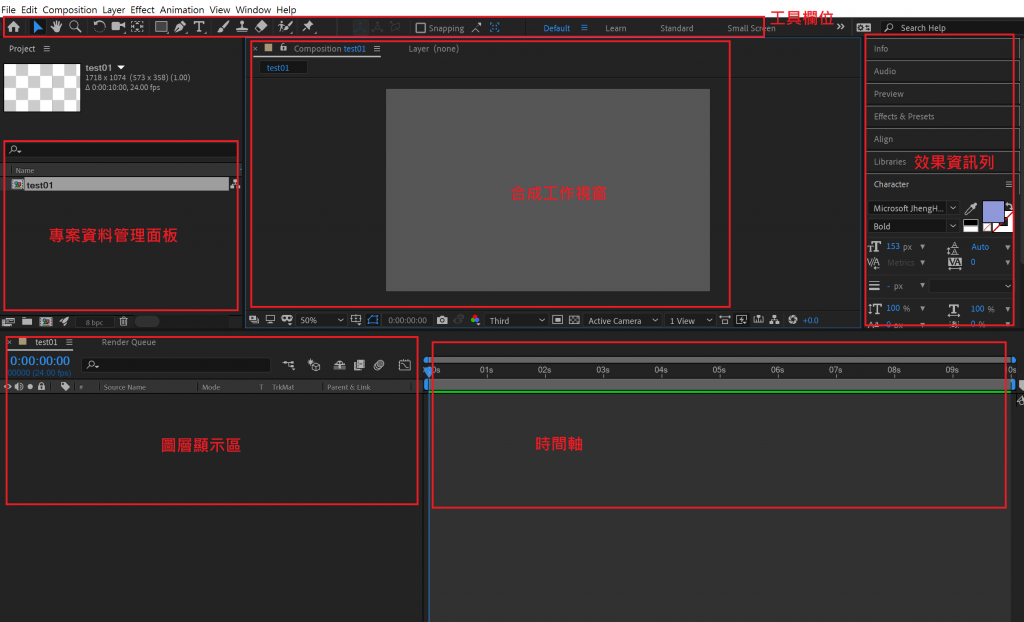
1.專案資料管理面板
專案面板用於匯入與管理素材,包括視訊、音訊、圖片檔案。編輯時建立的 Composition 合成也是透過專案面版管理,After Effects 專案面板提供搜尋的功能,只要輸入關鍵字即可快速找到您需要的檔案,即使專案中擁有大量的素材與合成,也能夠輕鬆的管理。
請注意匯入 After Effects 的素材只儲存檔案的磁碟位置(資料夾原始位置),並不是嵌入 After Effects 的專案檔,因此專案檔案體積很小。編輯時儘量避免更改素材的原始檔案名稱與儲存位置,否則 After Effects 會因為找不到檔案而必須重新確認檔案的位置。
執行大型專案時,若是使用多台電腦同步作業,經常選擇素材儲存於檔案伺服器,並且透過區域網路進行存取,對於檔案管理的事前規劃,可以讓專案的執行更有效率。例如將視訊檔放在一個資料夾,音訊檔放在另一個資料夾,輸出完成的檔案也建議分開儲存。此外,檔案與資料夾名稱儘量使用英文或數字,若是中文檔名有時會遇到軟體相容性的問題。
2.合成工作視窗
如同Photoshop中的畫布,可以切換為多視圖的顯示模式(可以做出2.5D的視覺感層次)
下方細項功能,待製作時介紹。
3.效果資訊列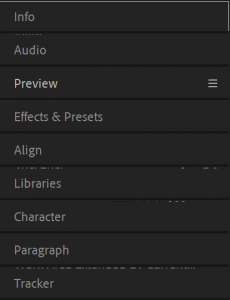
介紹比較常用的項目:
Preview:記憶體預覽功能可讓您以接近即時觀看編輯的視訊。
但如果畫面很豐富,只是要看速度感,可以降低你的Resolution到Third,運算會比較快
Effect & Presets:
Align:對齊功能
Character:文字相關編輯功能
(其他較少使用到,有使用到再補充)
4.圖層顯示區
在這區可以調整,元件的圖層,以及讓其動起來,下關鍵指令的地方,
例如:位移、選轉、透明度、特效效果數值…
5.時間軸
搭配圖層顯示區,設定元件出現跟結束或是中間變化的過程。
